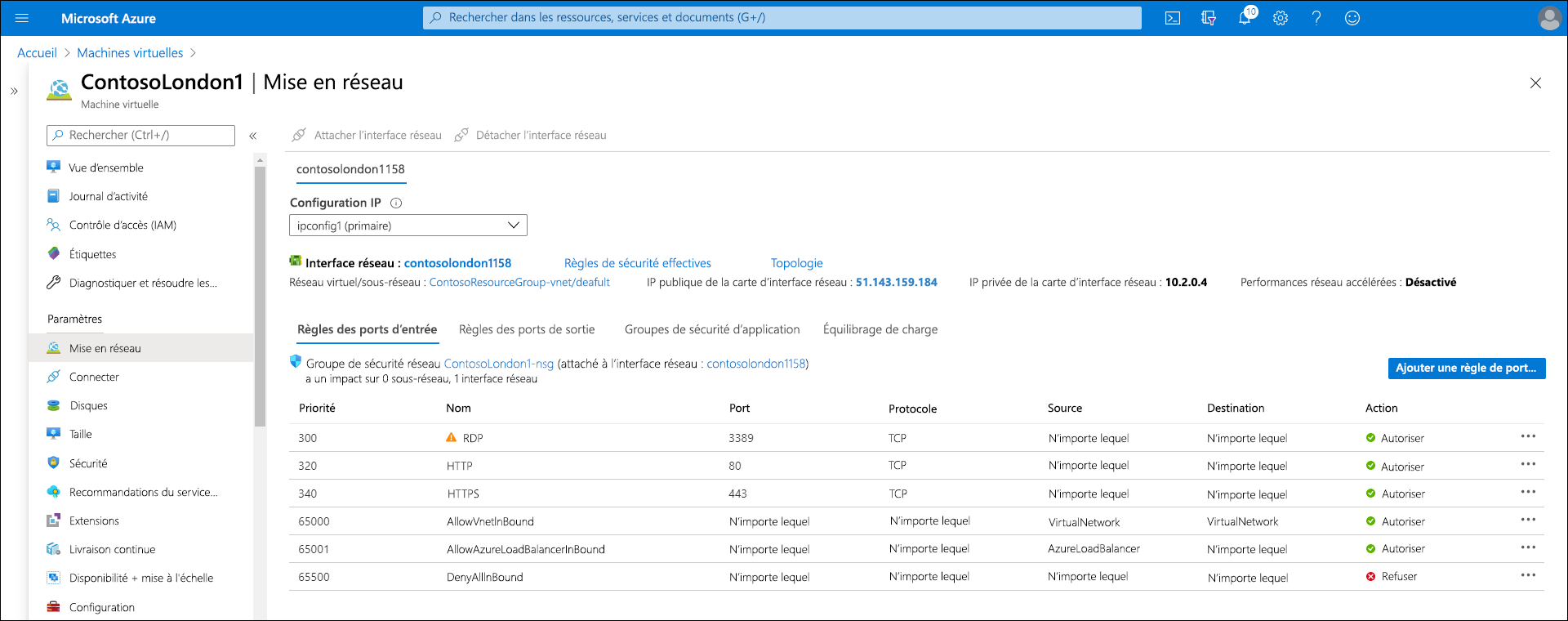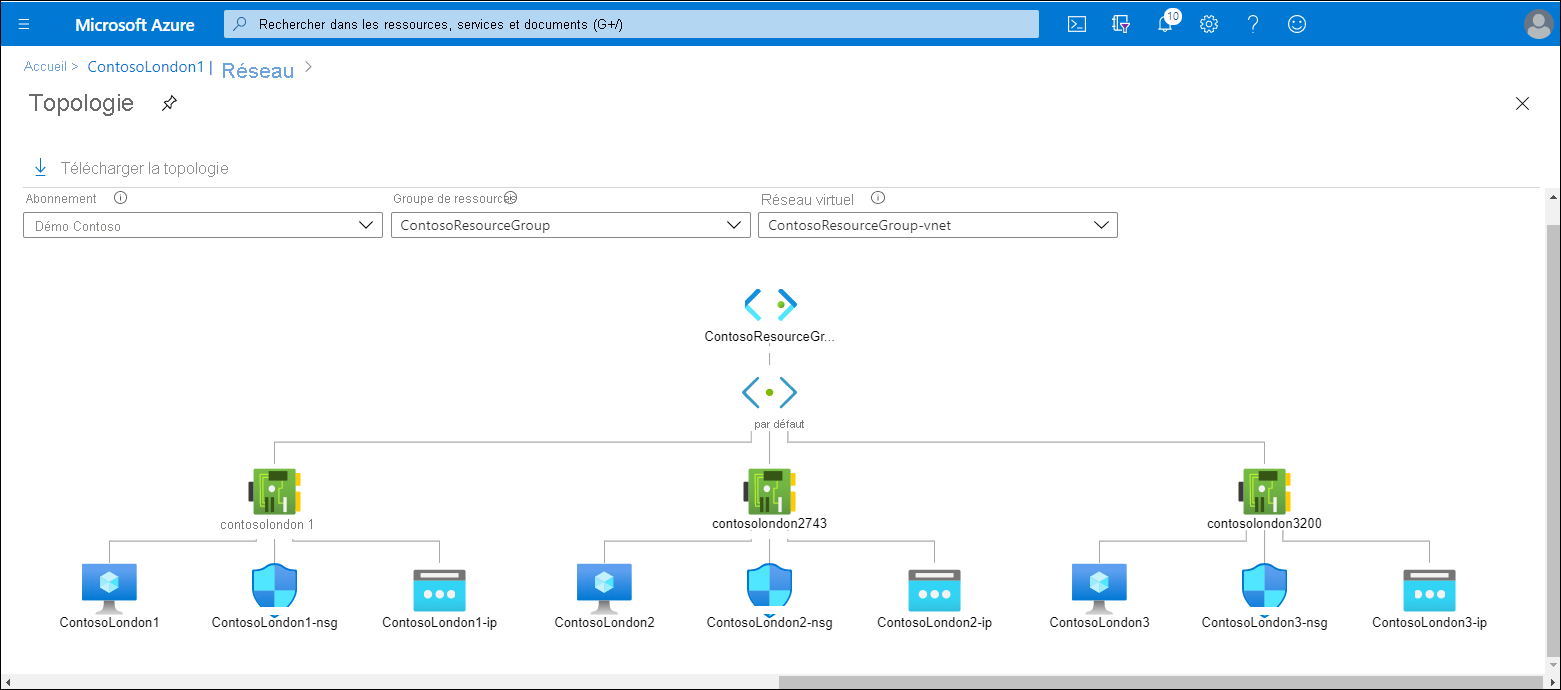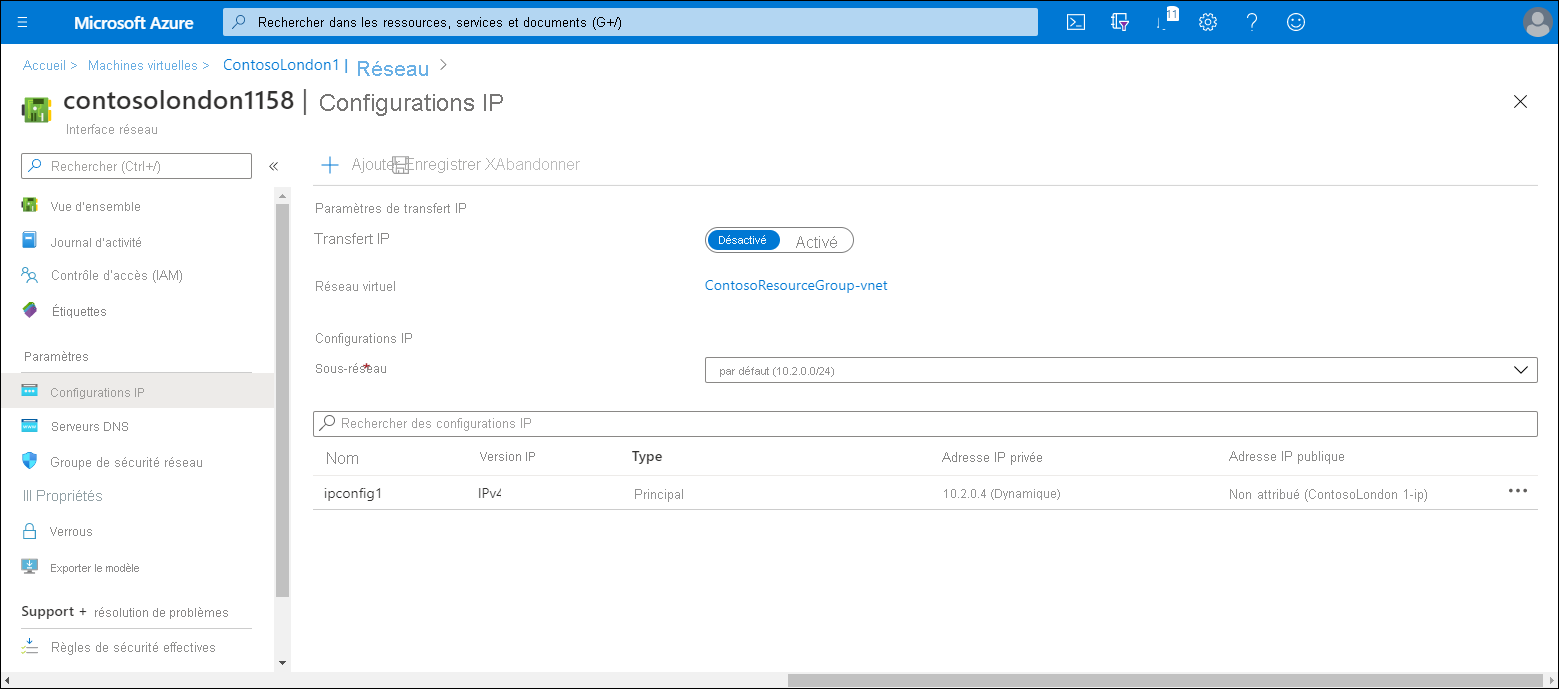Attribuer et gérer des adresses IP
En tant qu’ingénieur système principal chez Contoso, vous établissez un pilote pour examiner l’implémentation d’un réseau virtuel dans Azure, y compris l’interaction entre les espaces d’adressages publics et privés. Pour implémenter ce pilote, vous devez savoir comment attribuer des adresses IP privées et publiques pendant la création de ressources Azure.
Attribuer une configuration IP pendant la création d’une machine virtuelle
Quand vous créez une machine virtuelle dans Azure, elle se connecte automatiquement à un réseau virtuel Azure. Azure configure également la machine virtuelle sur un sous-réseau IPv4 privé et lui attribue une adresse IPv4 publique. Vous pouvez reconfigurer les paramètres de réseau virtuel, de sous-réseau et d’adresse IP publique pendant la création de la machine virtuelle ou plus tard.
Notes
À ce stade, vous pouvez également choisir de créer un réseau virtuel, un sous-réseau ou une adresse IP publique supplémentaire.
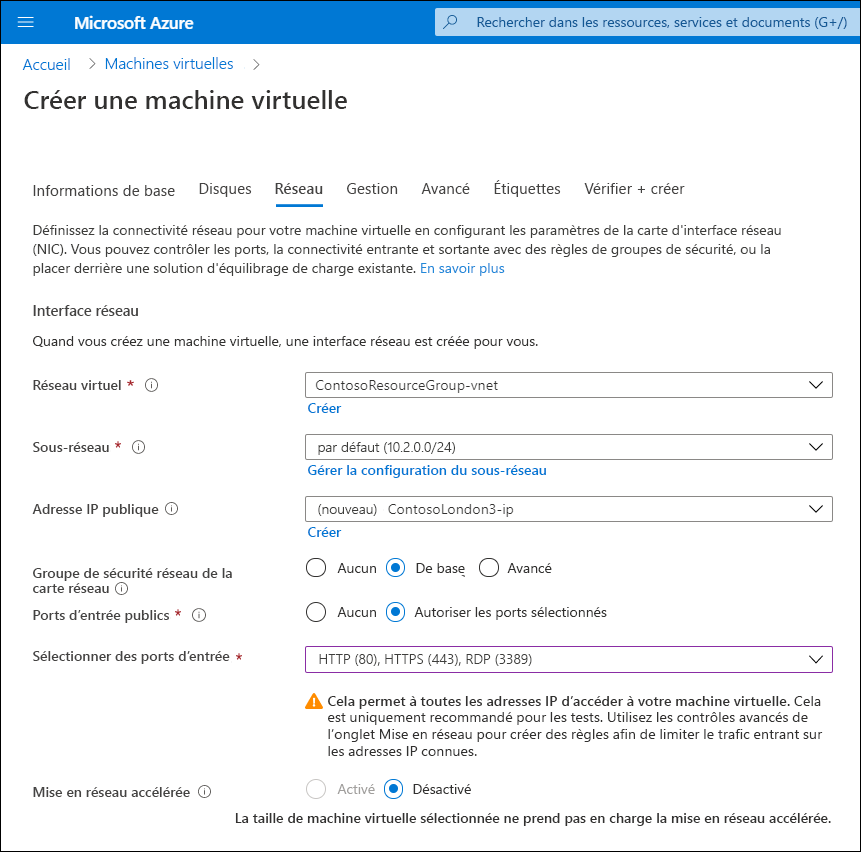
Si vous voulez reconfigurer les paramètres réseau de la machine virtuelle à partir du portail Azure, dans la page Machines virtuelles, sélectionnez la machine virtuelle appropriée et, sous Paramètres, sélectionnez Réseau. Vous pouvez vérifier (et dans la plupart des cas, configurer) les paramètres suivants :
- Configuration IP (adresse IP privée de la carte réseau et lien vers l’IP publique de la carte réseau)
- Interface réseau
- Réseau virtuel/sous-réseau
- IP publique de carte réseau
- IP privée de carte réseau
- Règles des ports d’entrée
- Règles des ports de sortie
- Groupes de sécurité d’application
- Équilibrage de la charge
Notes
Si la machine virtuelle n’est pas en cours d’exécution, vous pouvez attacher et détacher des interfaces réseau.
Vous pouvez aussi vérifier les règles de sécurité effective et la topologie. Dans la topologie, vous pouvez vérifier la carte globale de votre réseau virtuel et sélectionner l’objet approprié pour la reconfiguration.
Gérer les adresses IP VM
Après avoir créé votre machine virtuelle ou une autre ressource, vous pouvez reconfigurer les paramètres d’adresse IP privée à tout moment. Utilisez la procédure suivante pour vérifier ou modifier la configuration IP privée d’une machine virtuelle :
Dans le portail Azure, accédez à Machines virtuelles, puis sélectionnez la machine virtuelle appropriée.
Dans la page Vue d’ensemble de la machine virtuelle sélectionnée, sélectionnez Réseau.
Sélectionnez l’interface réseau appropriée.
Sélectionnez Configurations IP.
Dans le tableau des configurations IP, sélectionnez l’entrée listée.
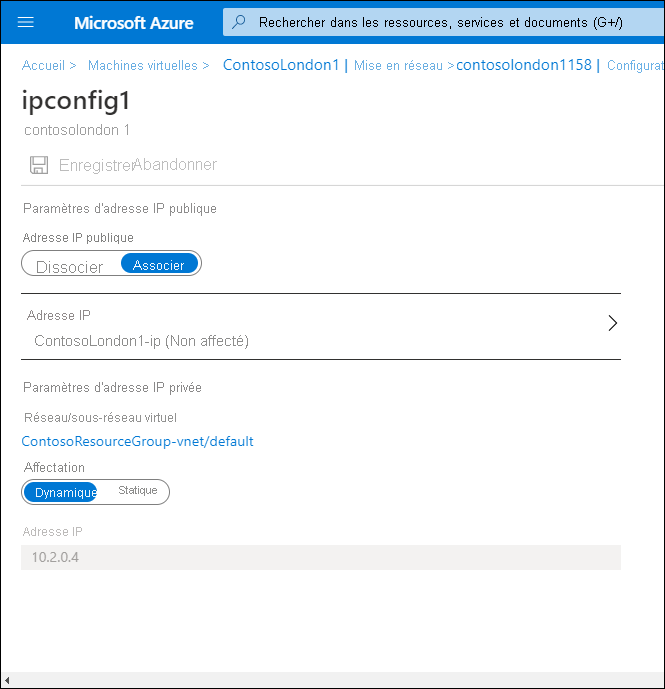
Pour supprimer l’adresse IP publique de la ressource, sous Paramètres d’adresse IP publique, sélectionnez Dissocier.
Pour changer la configuration d’adresse IP publique de la ressource, sous Paramètres d’adresse IP publique, sélectionnez Adresse IP.
Dans la page Choisir une adresse IP publique, sélectionnez Créer.
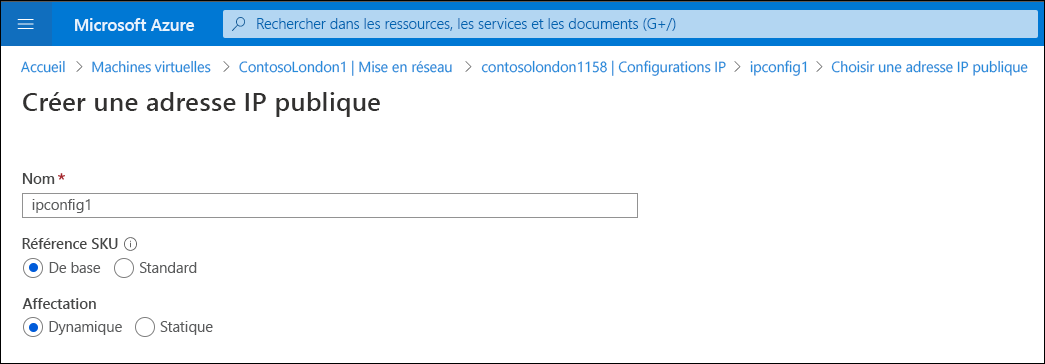
Entrez un nouveau nom, choisissez la référence SKU et les méthodes d’attribution, puis sélectionnez OK.
Sous Paramètres d’adresse IP privée, vous pouvez remplacer l’attribution Dynamique par Statique. Si vous passez de Dynamique à Statique, l’adresse statique est définie par défaut sur la même adresse IP que celle qui a été attribuée dynamiquement, mais vous pouvez la changer.
Changez des valeurs, si nécessaire, puis sélectionnez Enregistrer.